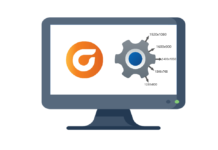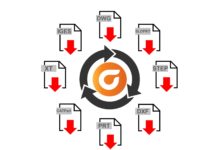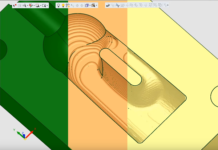Cimatron, kullanıcılarına hızlı ve işlem kolaylığı sağlayacak bir çok fonksiyon ile avantajlar sağlamaktadır. Hiç şüphesiz sıklıkla kullandığımız sürükle & bırak fonksiyonu bunlardan bir tanesidir. İçermiş olduğu özellikler kullanıcılar tarafından gözden kaçırılıp fark edilmeyebilmektedir. Bu makale içerisinde sürükle & bırak fonksiyonu üzerinde gerçekleştirilebilecek ayarları inceleyeceğiz.
Montaj dosyaları yapısı gereği bir çok alt montaj ve parçadan oluşmaktadır. Bu montaj yapısı üzerinde yeni dosyaların ne şekilde montaja ekleneceği çok fazla önem arz etmektedir. Herhangi bir dosya Cimatron pencerisi içerisine sürüklendiğinde tercih edebileceğiniz 3 farklı kullanım seçeneği bulunmaktadır. Bunlar;
- Open File: Sürükleme yapılan dosyanın farklı bir Cimatron pencerisi üzerinde açılmasını sağlar. Halihazırda açık olan çalışma sayfasına müdahale etmeden dosyayı farklı bir Cimatron penceresi içerisinde açılmasını & görüntülenmesini sağlar. Bu seçenek kullanıcılara, parçanın montaja eklenmeden önce analiz edilmesine, üzerinde değişiklik uygulanmasına veya doğru şekilde konumlandırılmasına olanak tanır.
- Add File to Assembly: Bu seçenek sürükleme yapılan dosyayı doğrudan Montaj üzerine eklemeyi sağlar. Dosya Cimatron içerisine aktarılmasıyla birlikte kullanıcıya parçayı montaj üzerine ne şekilde eklemek istediği konusunda seçenekler sunmaktadır.
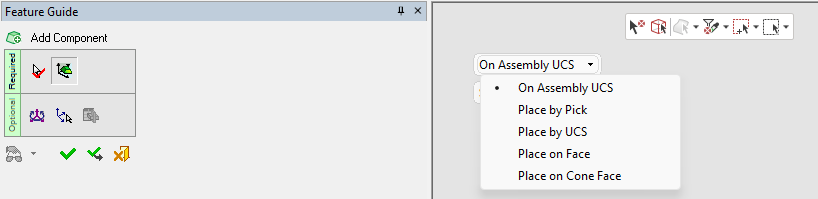
- Ask Me: Bu seçenek yapılacak işlemi kullanıcı tercihine göre gerçekleştirmeyi sağlar. Montaj ekranı üzerine dosya sürüklendiğinde, yapılmak istenilen işlemi belirtebileceğiniz bir pencere açılmaktadır. Pencere üzerinde 3 farklı seçenek bulunmaktadır. Add to Assembly seçeneği dosyayı montaja eklemeyi sağlar. Add as Dublicate seçeneğini dosyanın bir kopyasını montaja eklemeyi sağlar. Bu sayede orijinal dosya üzerinde işlem yapılmasını engeller. Open File seçeneği ise dosyayı farklı bir Cimatron penceresi üzerinde bağımsız şekilde açmayı sağlamaktadır.
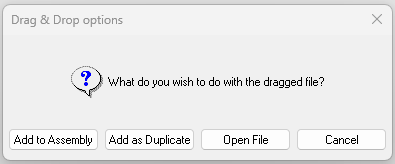
Bu seçenekler ile alakalı tercihlerinizi Preferences menüsü üzerinden General sekmesi altında yer alan Drag and Drop Files içerisinden gerçekleştirebilirsiniz.
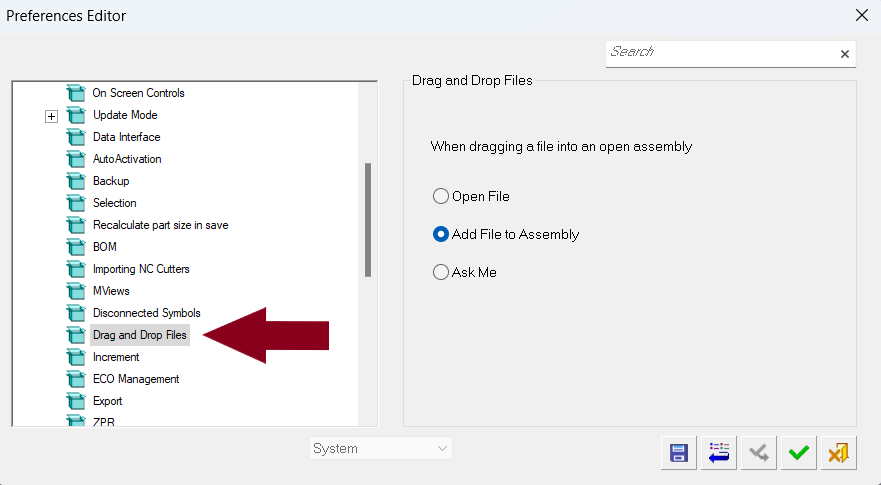
Data Interface
Data Interface, Cimatron’a veya Cimatrondan (Import/Export) aktarımı gerçekleştirilecek dosyalar için aktarım seçenekleri içermektedir. Aktarım sağlanması aşamasında veya sonrasında hangi kuralların uygulanması gerektiği kullanıcı tarafından belirlenebilmektedir. Kullanıcılar spesifik kullanıma dair özelleştirmeler gerçekleştirebilmektedir. Bu ayarlamaları yapabileceğiniz alan Preferences menüsü içerisinde, General sekmesi altında yer almaktadır.
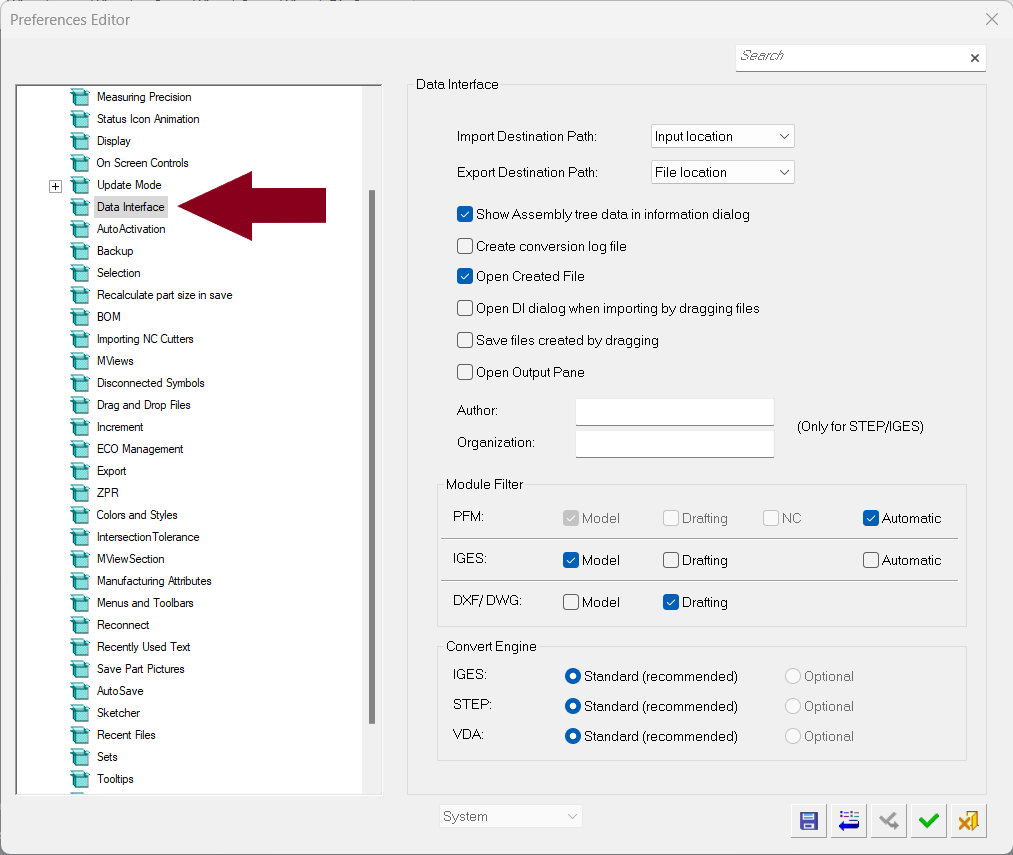
Bu bölüm içerisinde yer alan seçeneklere ait açıklamalar aşağıdaki tablo içerisinde yer almaktadır.
| Import Destination Path |
Bu seçenek, Cimatron içerisine aktarımı sağlanacak olan dosyanın kaydedileceği alanı belirtmektedir. Bağlantılı olarak iki farklı seçenek bulunmaktadır; Keep Last: Kullanıcı tarafından en son aktarım işleminin gerçekleştirildiği klasör konumuna kaydedilmesini sağlar. Input Location: Aktarım yapılmak istenilen dosyanın bulunduğu konumuna kaydedilmesini sağlar. Örneğin aktarılmak istenilen dosya kullanıcının Masaüstünde bulunuyor ise kayıt işlemi bu konum içerisine gerçekleştirilir. |
| Export Destination Path |
Bu seçenek, Cimatrondan dışarı aktarımı sağlanacak olan dosyanın kaydedileceği alanı belirtmektedir. Bağlantılı olarak iki farklı seçenek bulunmaktadır; Keep Last: Dosyanın kullanıcı tarafından en son aktarım işleminin gerçekleştirildiği klasör konumuna kaydedilmesini sağlar. File Location: Dışa aktarım işlemindeki kaynak dosyanın kayıtlı bulunduğu klasöre kaydeder. |
| Show Assembly Tree in Information Dialog | Bu seçenek aktif edildiği durumda, ilgili dosyanın bilgi penceresi açıldığında montaj verileri görüntülenebilir. |
| Create Conversion Log File | Bu seçenek aktif edildiğinde, herhangi bir dosya üzerinde gerçekleştirilen tüm dönüştürme işlemlerinin yazılacağı bir kayıt belgesi oluşturur. Kayıt belgesi; işlemler sırasında kullanılan dönüştürücüyü ve versiyon bilgisini, dönüştürülen belgenin dizin adını, dönüştürülen ögelerin sayısını ve türüyle ilgili bilgileri içermektedir. |
| Open Created File | Bu seçenek varsayılan olarak aktif durumdadır. Cimatron içerisine sürüklenerek aktarılmak istenilen dosyanın işlemi tamamlanması ardından otomatik olarak ekranda açılmasını sağlar. İşaretli olmadığı durumda dosya aktarım işlemi tamamlanması ardından ekranda açılmayacaktır. |
| Open DI Dialog When Imported By Dragging Files | Bu seçenek aktif edildiğinde, bir dosya sürüklenip Cimatron penceresine bırakıldığında, import penceresi otomatik olarak açılmaktadır. |
| Save Files Created By Dragging | Bu seçenek aktif edildiğinde, sürükle bırak fonksiyonu ile açılan her dosyanın Cimatron (.elt) formatında kaydedilmesini sağlar. Aksi durumda kullanıcı kayıt işlemi gerçekleştirene kadar read-only durumdadır. |
| Open Output Pane | Bu seçenek aktif edildiğinde, gerçekleştirilen tüm içe-dışa aktarma operasyonlarındaki dönüştürme işlemlerinin başarılı mı yoksa başarısız mı olduğunun takip edilebileceğiniz bir panel açılmaktadır. Aktif edilmediğinde ise, başarısız işlemler bir pop-up menü ile kullanıcıya bildirilir. |
| Author & Organization | Bu seçenek aktif edildiğinde, dışa aktarılan STEP ve IGES uzantılı dosyalar içerisine Oluşturan & Firma bilgilerini eklemeyi sağlanmaktadır. |